
Ça fait déjà plusieurs semaines que je dois gratter ce billet, mais entre manque de temps et manque de motivation (et oui, je voulais un article complet donc un maximum de Screenshots à réaliser), sa rédaction a été sans cesse repoussée.
Je voulais en parler, car j’utilise ce tracker (Woopra) depuis sa sortie (en beta) et que jusqu’aujourd’hui, les évolutions ont été constantes (et continueront de l’être si l’on en crois leur site). Cet outil de tracking avait fait beaucoup de bruit lors de sa sortie, mais plus rien depuis.
Qu’est ce qu’un tracker temps réel et à quoi/qui peut il servir ?
C’est ce que nous allons voir tout au long de cet article.
Avant de commencer, j’utiliserai dans cet article les conventions suivantes :
PV pour Pages Vues
V pour visites
Vt pour visiteurs
Je tenais également à vous prévenir que la première partie est relativement longue et traite des différentes fonctionnalités de Woopra. Pour les plus impatients d’entre vous, vous pouvez vous rendre directement à la deuxième partie : Woopra, c’est pour qui ?
Maintenant que tout est dit, on peut commencer.
Woopra c’est quoi ?
Woopra N’EST PAS un concurrent/remplacant de Google Analytics. C’est un outil de statistiques en temps réel qui vous permet de savoir à l’instant même qui est sur votre site, comment y est il arrivé, quel OS il utilise, quelle est sa résolution d’écran, son pays, … un tracker temps réel quoi !!
Vous allez donc me dire « Ouai la meme chose que GA, sauf que c’est en temps réel ». Et la je vais vous répondre « Oui, mais il fait bien plus, BEAUCOUP plus ».
Le petit (qui peut s’avérer être gros) plus de Woopra : son client. En plus de posséder une interface web (toujours en beta, mais très soignée et fonctionnelle cf ce screenshot), Woopra dispose d’un client à installer sur votre poste pour suivre vos statistiques. Et cerise sur le gâteau, le client est dispo pour Win, Mac, Iphone (dispo dans l’App store depuis aout) et Linux.
Déjà 1 bon point pour moi qui n’ai pas envie de squatter une becanne juste pour consulter des stats.
Que dire de plus sur le client ? Son interface est moderne et soignée, ce qui le rend vraiment agréable a utiliser.
Et pour vous convaincre de cela, je vais tout simplement vous énumérez les fonctions de WOOPRA, screenshots à l’appui.
– Interface de configuration
Avant de vous montrer toutes les fonctionnalités du client WOOPRA, je vais vous faire visiter l’interface de configuration.
Cette interface dispose de 3 grandes parties au sein desquelles on retrouve plusieurs fonctionnalités.
- Installation
-
- Setup : Et bien ici vous avez accès au code à insérer sur votre site pour activer le tracking. Et comme les types de Woopra sont cools, vous avez également à disposition des liens vers une multitude de tutos pour insérer ce code sur une majorité de CMS.
- Manage
-
- Package : Ici on vous affiche le plan auquel vous avez souscrit, l’état de votre consommation mensuelle, toutes les informations relatives au paiement et la possibilite de mettre à niveau votre package (vers un supérieur ou inférieur)
- Widgets : Ça ce sont les petites nouveautés par rapport à la version de lancement. Ici vous pouvez afficher un compteur de visites temps réel sur votre site ou encore laisser la possibilité aux visiteurs de démarrer une session de chat avec vous.
- Time zone : Alors là, pas besoin de screenshot ni d’explications
- API key : Elle vous sera très utile si vous désirez coder des petites modules qui feront appel à l’API Woopra.
- Sharing : Je n’aime pas partager ou donner accès à d’autres personnes. Mais pour ceux qui ont envie de partager avec un autre compte Woopra, c’est par ici.
- Email Report : Ici vous allez définir à quelle frequence vous souhaitez recevoir des rapports par emails, et ce que vous souhaitez voir apparaitre dedans.
- Chat Settings : Ce sont les paramètres du Chat : nom qui doit s’afficher, couleur du chat, avatar, fonction de l’interlocuteur (commercial, SAV, ..)
- Miscellaneous
-
- Rename Host : Pour renommer votre site
- Reset Stats : Remettre les stats à 0.
- Delete Website : Supprimer le site en question.
Passons maintenant au client.
– Le DASHBOARD
Ce n’est pas l’endroit le plus palpitant, il a juste le mérite de présenter les principales informations.
- Graphique des visites : moyennes et total des visiteurs et pages vues par heure. Total des pages vues, visiteurs et visites par jour.
- Pages les plus vues
- Les refferers
- Les queries et leurs moteurs respectifs
- Les keywords (dommage ne filtre pas sur mot clé de moins de 3 caractères)
- Les visiteurs et PV par pays
Déjà un point négatif, on ne peut toujours pas personnaliser le dashboard. Bon OK, ce n’est pas primordial, mais quand même ça serait bienvenue.
– Le Live
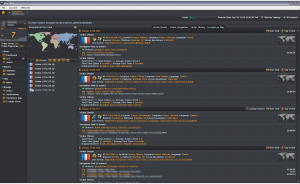
C’est ici que Woopra se détache des autres outils d’analytics. Le live c’est l’endroit ou l’on passe le plus de temps une après l’avoir installer, ça bouge, ça clignote, c’est coloré, ça attire forcement l’oeil. Il vous montre qui est connectée à l’instant même sur votre site avec possibilité d’afficher ou non :
- Détails du visiteur
-
- Adresse IP
- Location (Pays et ville)
- FAI
- Langue
- Browser
- OS
- Résolution d’écran
- Dernière action (généralement dernière PV sur votre site)
- Navigation du visiteur
-
- Chemin de navigation avec le nombre d’actions listées (en gros les PV par visiteur sur votre site)
- Referrer : le Search Engine et la query qui a permis d’atterrir sur votre page
- L’heure à laquelle il est arrivé sur la page et depuis combien de temps est il dessus (nous verrons plus tard en quoi cela peut être utile)
- Historique du visiteur
-
- Nombre total de visites sur votre site
- Nombre d’actions durant sa visite
- Moyenne d’actions par visite (combien visite t’il de page en moyenne à chaque visite)
- Temps total passé sur le site
- Moyenne de temps passé sur le site par visite
- Referrer avec la recherche d’origine (si l’on vient d’un moteur bien sur)
- Localisation sur la map
Vous pouvez à partir du live démarrer une session de chat avec un internaute ou bien tagger ce dernier.
– Le Search
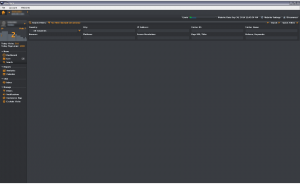
Regardez le screenshot ci-dessus pour vous faire une idée du type de recherche que vous pouvez effectuer. Je ne vais pas m’attarder sur cet aspect, mais disons que pour le SEO les champs « Page URL/Title » et « Referrer/Keywords » sont les plus intéressants. Vous pouvez également créer des filtres et les sauvegarder dans le menu de gauche => « Manage » -> « Filters »
– Analytics
Alors la c’est complet (heureusement me direz vous, c’est un peu le principe du soft) et les nouvelles fonctionnalités viennent agréablement y prendre place.
Je vais vous énumérez les features de ce menu et je vous place les screenshots accessibles en cliquant sur l’onglet en question.
- Visitors
-
- Overview : Vue globale des visiteurs par journée avec : moyenne du temps passé par page, Vt, V, PV, et pourcentage par rapport à votre plus gros score (journée qui a fait le plus de V).
- Countries : Pays de provenance de vos visiteurs avec affichage des : Vt, V et PV
- Cities : Ville de provenance de vos visiteurs.Affichage des V, Vt et PV.
- Organizations : Et non ce ne sont pas les sociétés, mais les FAI de vos visiteurs. Affichage des V, Vt et PVs.
- Bounce Rate : Combien de visites pour un nombre de pages données. Affichage des V, Vt et PVs.
- Visit Durations : temps passé sur le site. Affichage des V, Vt et PVs
- Systems
-
- Browsers : Je ne vous fait pas de dessin, tout le monde sait ce qu’est un browser ici. Affichage des Vt,V et PV.
- Platforms : Il s’agit simplement des OS utilisés par vos visiteurs.Affichage des Vt,V et PV.
- Resolutions : No comment.Affichage des Vt,V et PV.
- Languages : No comment.Affichage des Vt,V et PV.
- Pages
-
- Popular Pages : Pages les plus populaires de votre site (dur dur la traduction sur ce coup).Affichage des Vt,V et PV.
- Landing Pages : Pages d’atterisage les plus fréquentées.Affichage des Vt,V et PV.
- Exit Pages : Pages de sorties.Affichage des Vt,V et PV.
- Outgoing Links : liens externes cliqués. Attention cependant, si vous souhaitez tracker réellement une bannière par exemple, il vous faudra ajouter une petite ligne de javascript dans votre marqueur et créer un « analysis custom » dans woopra. Affichage des Vt,V et PV.
- Downloads : Affiche les fichiers téléchargés sur votre site. Je vous avoue ne pas l’avoir testé. Affichage des Vt,V et PV.
- Referrers [et la ca devient vraiment intéressant]
-
- Overview : Vue d’ensemble des referrers de vos visiteurs. Moteurs de recherche, réseau social, backlink, direct, … Affichage des Vt,V et PV.
- Regular Domains : A l’intérieur de ce dernier vous trouverez les backlinks mais également quelques moteurs de recherche.Affichage des Vt,V et PV.
- Search Engines : Liste de tous les moteurs de recherche en referrer.Affichage des Vt,V et PV.
- Feed Readers : Vous avez déjà entendu parler de RSS ou Atom. Très bien, ca m’évitera une traduction, pour les autres Google is your friend. Affichage des Vt,V et PV.
- Emails : Ils auraient plutôt du appeler cet onglet Webmail, mais bon c’est du chipotage. Affichage des Vt,V et PV.
- Media : Pas encore testé, donc je ne peux pas vous en parler.
- Social Bookmarks : StumbleUpon, Digg, Delicious et leurs copains, c’est par ici.Affichage des Vt,V et PV.
- Social Networks : Twitter, Facebook et la famille, c’est par ici. Affichage des Vt,V et PV.
- News : Bon je vais quand même pas traduire celui-ci. Affichage des Vt,V et PV.
- Communities : jJ vais vous avouer que celui-ci, j’ai pas du tout saisi ce qu’il doit remonter. Affichage des Vt,V et PV.
- Settings : ce n’est pas vraiment un onglet, mais il est ultra important. Pour le commun des mortels, il vous faudra cocher « Merge Files and Directories » mais vous pouvez également choisir parmi les options suivantes : « Merge Queries », « Merge Subdomains », « Merge Protocols ».
- Searches
-
- Queries : Quelle query a tapé l’internaute pour arriver sur vorte site. Le classement est ici. Affichage des Vt,V et PV.
- Keywords : Ici on a uniquement un classement par mot-clé (donc un seul mot). Dommage qu’on ne puisse pas filtrer sur les mots de moins de 3 caractères, car je me retrouve avec « à » en 9eme position.Affichage des Vt,V et PV.
- Custom
-
- Tagged Visitors (par defaut) : les visiteurs que vous aurez préalablement taggé grâce au menu « Live » ou si vous êtes bidouilleur grâce au JS. Les autres events que vous pouvez créer ici seront OBLIGATOIREMENT déclarer dans le code de votre site. Pour plus d’info sur les custom events, jetez un oeil ici. Affichage des Vt,V et PV.
- Events by Name : ici vous aurez un récapitulatif de vos « custom events » classés par nom. Les noms sont déclarés dans le code JS du site. N’essayez pas de créer des events ici sans modifier le JS, vous n’obtiendrez rien !! Affichage des Vt,V et PV.
- Add Analysis : c’est ici que vous allez déclarer votre « custom events » après l’avoir insérer dans le code de votre site. Commencez par un event simple pour tester et vérifiez les remontées dans l’onglet qui sera crée.
Vous pouvez au sein de n’importe quel onglet de l’analytics appliquer un filtre. Cet aspect est vraiment très, très pratique.
Si vous êtes arrivé ici, bravo, vous êtes courageu(x|se). Cependant ce n’est pas encore terminé. Donc allez vous re-hydrater, fumer une clope pour les fumeurs, vider votre vessie ou manger un bout, on continuera apres.
C’est bon ? Alors on y va.
– Calendar
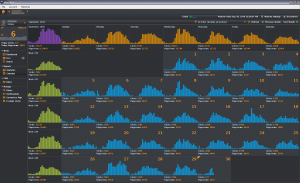
Rien à redire sur le calendrier. Ultra clair, en un clin d’oeil vous pouvez voir :
– Visites du mois
– Visites par semaine
– Visites totalisées par jour (tous les lundi, tous les mardis, …)
– Visites par jour
Vraiment très très clair. Et encore une fois, possibilité d’appliquer vos filtres sur les graphiques. Tout simplement génial.
– Le chat
La grande nouveauté du chat est qu’il s’effectue désormais de façon bilatérale. Je m’explique. Au lancement de Woopra (dans sa version beta), seul vous, devant votre client Woopra aviez la possibilité d’initier une session de chat. Il est désormais possible dans la configuration de votre compte, via un widget, de donner la possibilité aux visiteurs de votre site d’engager une session de chat, et ça, c’est vraiment bien.
– Les filtres
Alors comment dire ça simplement… Une fois que vous aurez fait « mumuse » avec Woopra, c’est LA partie vraiment super intéressante du soft. Les filtres sont assez élaborés (ce n’est pas non plus la fusée ariane hein) et vous allez pouvoir sortir des stats de folies grâce aux filtres. Le plus simple reste bien sur de les essayer.
– Les notifications
J’en parle dans la suite de cet article, dans le cas d’un e-commerce. Les notifications permettent d’avoir une alerte (visuelle, sonore, c’est vous qui choisissez) sur des actions précises de vos visiteurs. Par exemple, avoir une alerte lorsqu’un visiteur est sur la page commande. Ou avoir une alerte lorsqu’un visiteur utilise windows 98 et IE6 avec une résolution de 800×600 pour l’insulter. Non je déconne sur ce dernier point (quoi que…).
– Customize Map
L’onglet du Geek par excellence. Aucun intérêt.
– Exclude Visits
Ça c’est super pratique puisqu’il vous permet d’exclure de vos stats votre IP ou certains visiteurs.
Woopra c’est pour qui ?
Woopra s’adresse à tout le monde, mais trouve plus particulièrement un réel intérêt sur 2 types de sites.
– Le site e-commerce
Le fait d’installer woopra sur un site e-commerce permet d’améliorer votre taux de conversion. Attention, il ne va pas réaliser des miracles, ne me faites pas dire ce que je n’ai pas dit. Mais il permet par exemple de mettre en place ce que j’appelerai un « scénario ». Le scénario suivant permet par exemple de ne pas perdre un client qui bloque sur votre formulaire de commande. On met en place un scénario grâce aux filtres, aux notifications et on finalise par une séance de chat.
Cas pratique :
- Créez un filtre sur la page commande de notre e-commerce (Si votre commande s’effectue en plusieurs étapes, placez le sur l’étape primordiale).
- Créez une notification sur ce filtre. Une alerte s’affichera sur votre écran lorsqu’un internaute sera sur la page en question
- Observez le sur le live
- Si il met plus d’une minute pour remplir le formulaire, démarrez une session de chat en proposant de l’aider (en restant courtois et de bonne augure bien sur !!)
Il existe une multitude de scénarios possible puisque c’est vous le maitre du jeu. Vous definissez vos filtres, vos alertes et à vous de jouer.
– Le blog
Le principe du blog (le vrai, pas les 4000 qui sortent de LFE hein ;)) c’est d’attirer un lectorat bien spécifique et donc de le faire revenir à chaque article que vous publierez. Woopra vous permet de tagger des visiteurs et donc de leur donner un nom, un pseudo. Vous aurez donc dans vos rapports de stats tous vos habitués qui ne seront plus que de simples ID.
Est-il suffisant comme outil de tracking ?
Et bien tout dépend de ce que vous attendez d’un outil de tracking (wahou la super réponse, ça sent le mec qui se mouille pas). Je vais d’ores et déjà vous répondre que dans le cadre d’un site e-commerce, il vous faudra clairement l’utiliser en complément de GA (ou autre) car pour l’instant, le ROI n’est pas du tout au point (il faut se battre avec des techniques un peu barbares trouvées sur le forum de Woopra). Sinon pour tous les autres sites, il est parfaitement adapté et peut vous apporter un petit plus (les filtres couplés aux notifications sont redoutables !!).
Conclusion
WOOPRA est un soft qui a un réel potentiel devant lui (attention je ne parle pas de lui comme d’un soft qui vient de sortir, mais bel et bien de ses futures évolutions), la seule chose vraiment bloquante pour cet outil de tracking est la gestion du ROI, ce qui est vraiment dommage car pour moi c’est une arme redoutable pour le e-commerce (surtout grâce au module de chat et aux notifications). Son prix est vraiment dérisoire et vous pouvez même l’essayer en version gratuite (par contre il vous faudra faire avec un ads :().
L’API a été documentée récemment (ce qui n’est vraiment pas un mal) et est très simple d’utilisation. Encore un plus pour les dev.
Avant de terminer cet article pour de bon, il existe un module d’export des données qui est placé en bas à droite du client lorsque vous êtes dans le menu Analytics. N’hésitez pas à en abuser puisque les données de Woopra ne sont pas stockées indéfiniment (même pour la version a 1800$/an ou les données ne sont stockées que 3 ans).
Complements :
– WOOPRA FAQ (EN)
– Mode d’emploi (EN)
– API WOOPRA (EN)
– WOOPRA pour Iphone
Crédit icone du billet : woopra

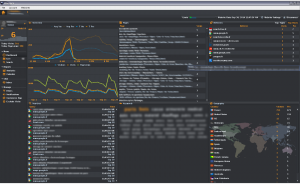
6 réponses sur « Woopra : THE realtime analytics »
Alors certaines des fonctionalités sont plutot interessantes mais il faut faire attention car ca peut devenir tres vite hyper addictif de checker ses stats en temps réels. Il ne faut pas non plus perdre de vu que la majorité des actions a mettre en place se feront sur la base de « trends » et donc sur le long terme.
Donc oui un outil utile pour certains cas mais attention!
Même si c’est du temps réel, cela peut-être un alternatif de qualité à Google pour ceux qui ne souhaitent pas donner encore plus de données à Big G.
Merci, je ne connaissais pas.
Tiptop pour mon cas 😉 je vais testé de suite.
Merci bieng!
Les fonctionnalités semblent être réellement folles, j’en ai noté une ou deux pas mal intéressantes. Après je rejoins Aurélien et Le juge, à ne pas mettre entre toutes les mains (surtout pas celles de nos clients) sinon gros risque de téléphone qui sonne toutes les cinq minutes…
Nous allons le tester, car le module pour les referrers semble réellement intéressant, tout comme les exit pages et deux ou trois gadgets comme la résolution et autres.
Merci beaucoup,
Antho
Dans le même registre mais beaucoup moins sophistiqué il y a WASSUP pour WordPress : http://wordpress.org/extend/plugins/wassup/screenshots/
Moi il me va très bien, et les clients adorent ça….
L’interface de WOOPRA à l’air bien riche, miiAM ! Mais il est payant non ?
Après il y a aussi le mouse tracking à la mode, et bonne nouvelle de ce côté là, OWA (Open web analytics) le propose en natif…. via l’onglet « domstreams »…
Une bonne excuse pour faire des infidélités à Google…. Merci pour le post.
A+
C’est vrai que woopra n’est pas un concurrent de google analytics mais ça commence bien !
Des idées de l’actualité du projet ?